- Idealmente, no se supone que el proceso de restauración del sistema tome mucho tiempo en Windows 11, pero debe esperar una hora antes de comenzar a solucionar el problema.
- Primero, ejecute un escaneo SFC ya que los archivos corruptos del sistema a menudo causan este problema.
- También puede probar un punto de restauración diferente o realizar la restauración del sistema en modo seguro, entre otros métodos aquí.

XINSTALAR HACIENDO CLIC EN EL ARCHIVO DE DESCARGA
Este software reparará errores informáticos comunes, lo protegerá de la pérdida de archivos, malware, fallas de hardware y optimizará su PC para obtener el máximo rendimiento. Solucione problemas de PC y elimine virus ahora en 3 sencillos pasos:
- Descargar la herramienta de reparación de PC Restoro que viene con tecnologías patentadas (patente disponible aquí).
- Hacer clic Iniciar escaneo para encontrar problemas de Windows que podrían estar causando problemas en la PC.
- Hacer clic Repara todo para solucionar problemas que afectan la seguridad y el rendimiento de su computadora
- Restoro ha sido descargado por 0 lectores este mes.
Restaurar sistema a menudo se considera el mejor método de solución de problemas cuando se encuentra un error importante y otras soluciones no parecen funcionar. Pero muchos usuarios han informado que Restaurar sistema está tardando mucho en Windows 11.
En caso de que hayan sido solo un par de minutos, debe dejar que el proceso se ejecute sin interrupciones durante al menos una hora. Sin embargo, si la restauración del sistema de Windows 11 está atascada, indica un problema con el punto de restauración, los archivos del sistema o un proceso/aplicación en segundo plano que entra en conflicto con Restaurar sistema.
Así que, sin más preámbulos, vamos a guiarte a través de las correcciones más efectivas en caso de que Restaurar sistema de Windows 11 tarde mucho tiempo.
¿Qué hago si la restauración del sistema de Windows 11 está tardando mucho?
1. Ejecute el escaneo SFC
- Presionar ventanas + S para lanzar el Búsqueda menú, entrar Terminal de Windows en el campo de texto en la parte superior, haga clic derecho en el resultado de búsqueda relevante y seleccione Ejecutar como administrador del menú contextual.
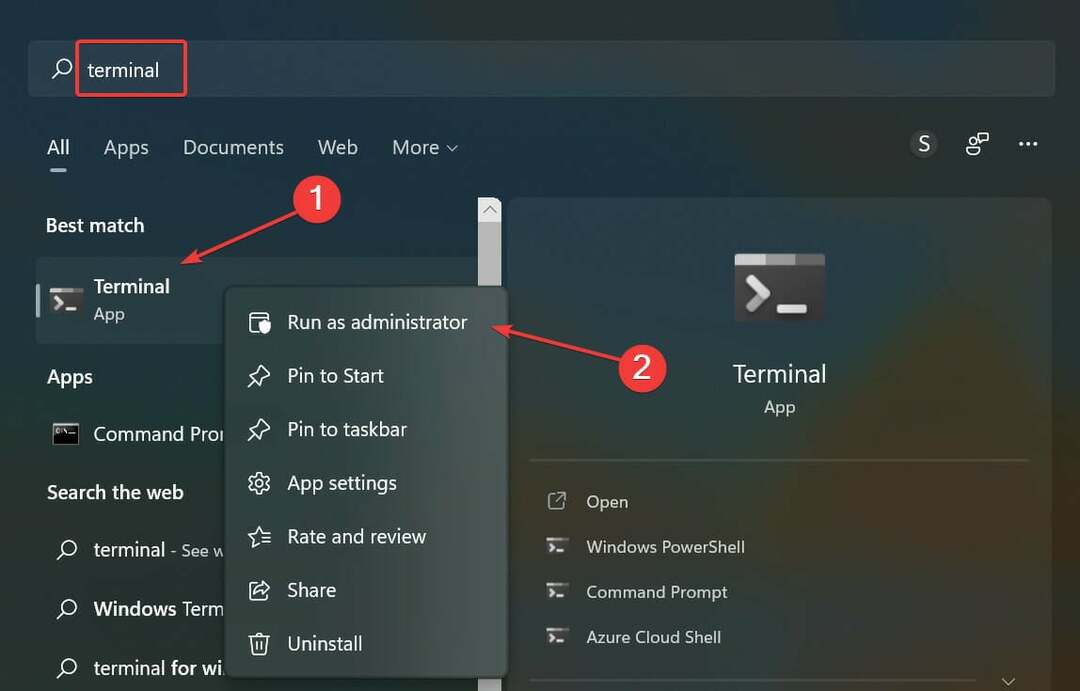
- Hacer clic Sí en el UAC (Control de cuentas de usuario) aviso que aparece.
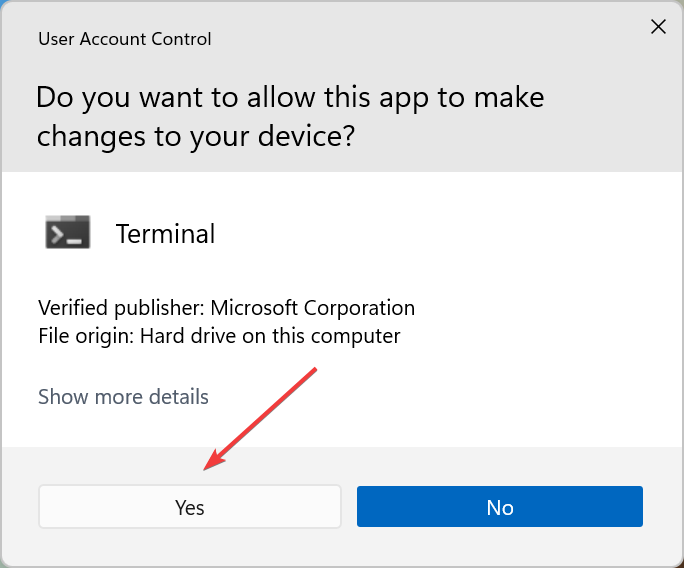
- Ahora, haga clic en la flecha en la parte superior y luego seleccione Símbolo del sistema del menú. Alternativamente, puede presionar Control + Cambio + 2 almorzar Símbolo del sistema en una nueva pestaña.
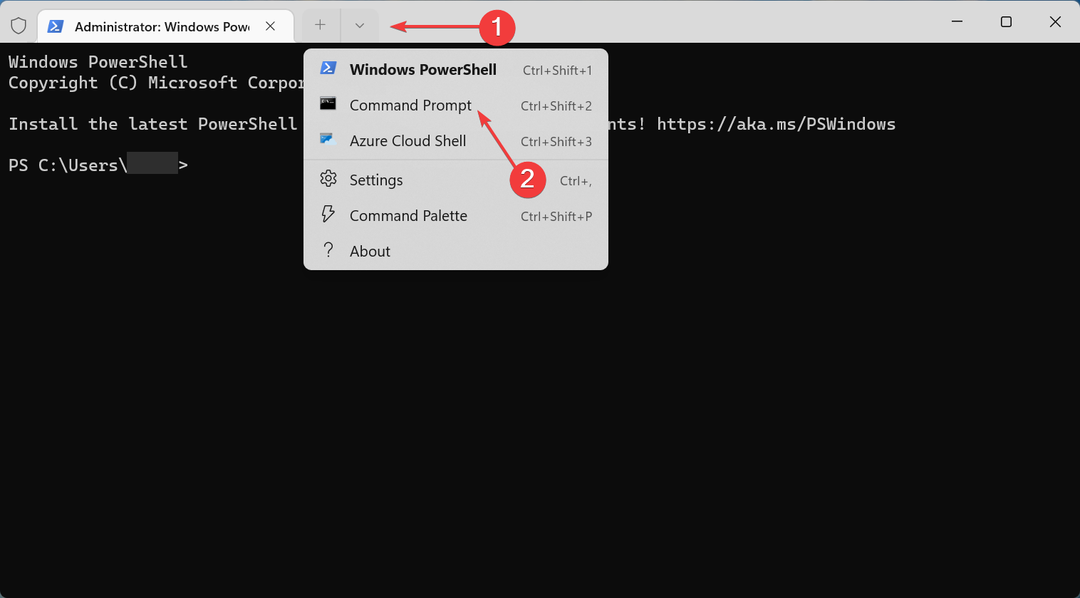
- Ahora, pegue el siguiente comando y presione Ingresar para ejecutar el SFC(Comprobador de archivos del sistema) escanear:
sfc /escanear ahora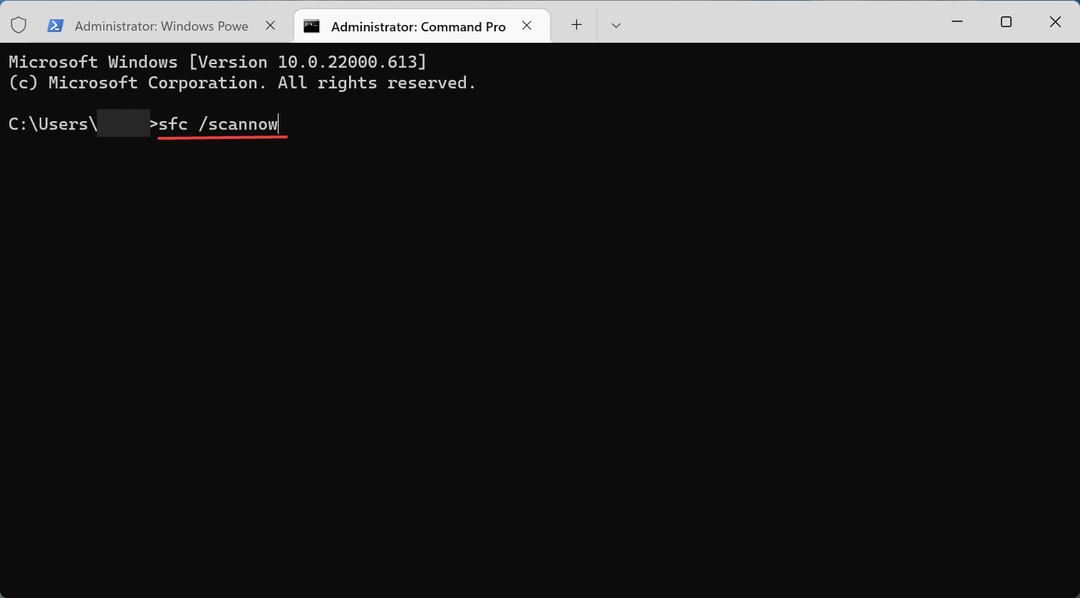
Los archivos del sistema dañados son una razón común por la que la Restauración del sistema de Windows 11 tarda mucho tiempo, y dado que este método es el más simple y rápido, pruébelo antes de continuar con los que se enumeran a continuación.
2. Pruebe una herramienta de reparación de terceros
En caso de que los archivos del sistema estén dañados o falten, un software profesional de terceros puede repararlos. archivos corruptos o dañados, restaurar su registro e incluso brindar un análisis completo del hardware y reemplazar Windows roto entradas.
Restoro es una solución universal de reparación y optimización del sistema que puede eliminar malware y reparar cualquier daño relacionado con virus en su computadora. Además, el programa puede reparar fallas tanto del sistema como de la aplicación.
Debido a que el programa está totalmente automatizado, puede corregir todas las dificultades de restauración del sistema y más con solo unos pocos clics.
Restoro es una herramienta que analiza la estabilidad de la PC durante los últimos cuatro meses o desde que se instaló el sistema operativo en la computadora.
Hay una versión gratuita de Restoro disponible, pero solo puede escanear su computadora en busca de problemas y no solucionarlos. Aunque puede ser útil ver todas las fallas de su sistema, solo podrá solucionarlas fácilmente si obtiene la versión profesional de la aplicación.
Consejo de experto: Algunos problemas de la PC son difíciles de abordar, especialmente cuando se trata de repositorios dañados o archivos de Windows faltantes. Si tiene problemas para corregir un error, es posible que su sistema esté parcialmente dañado. Recomendamos instalar Restoro, una herramienta que escaneará su máquina e identificará cuál es la falla.
haga clic aquí para descargar y empezar a reparar.
⇒Obtener Restoro
3. Prueba con otro punto de restauración
- Presionar ventanas + R para lanzar el Correr cuadro de diálogo de comando, ingrese rstrui.exe en el campo de texto y haga clic en DE ACUERDO o golpear Ingresar almorzar Restauración del sistema.
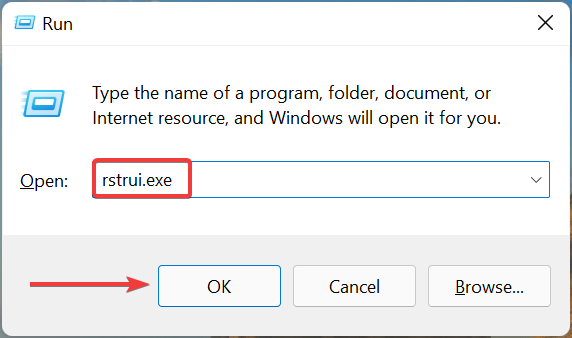
- Hacer clic próximo en la parte inferior para continuar.
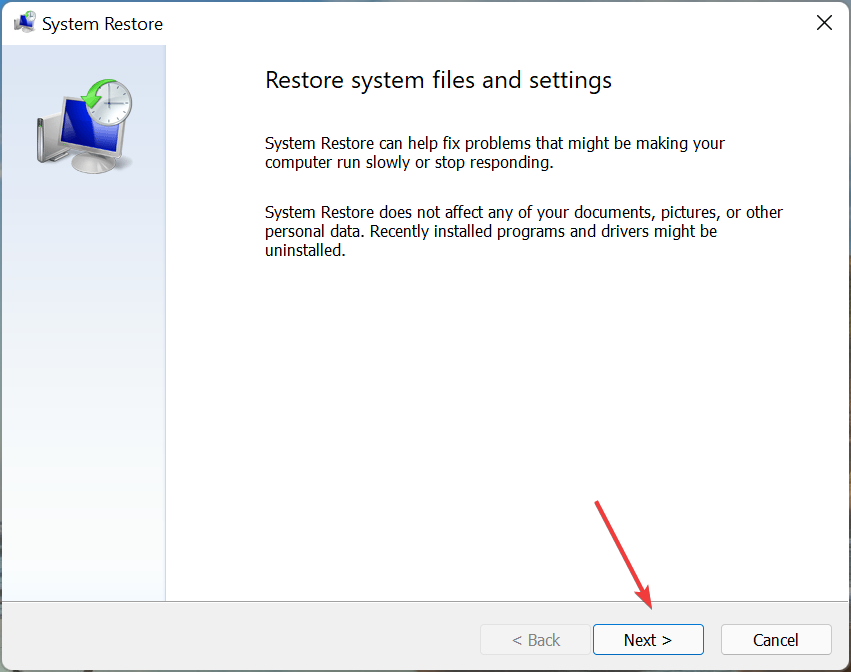
- Ahora, seleccione un punto de restauración diferente al que seleccionó la última vez y luego haga clic en próximo.
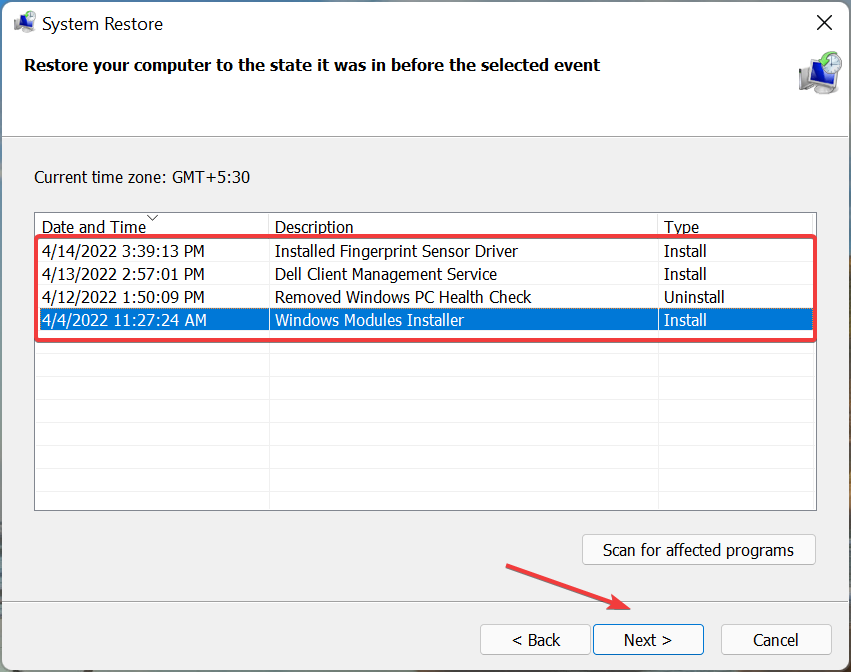
- Verifique los detalles y luego haga clic en Terminar para iniciar el proceso de restauración.
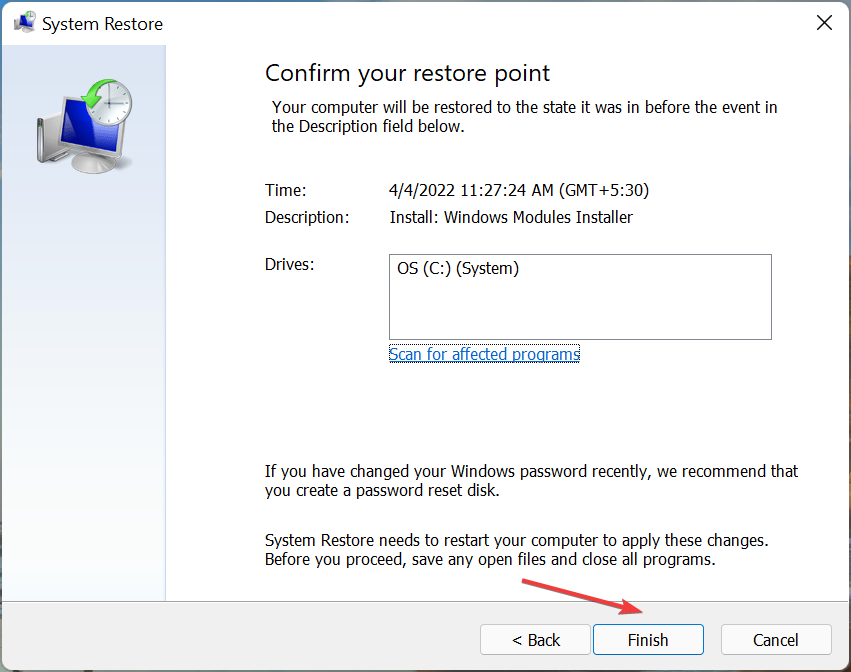
A menudo, es un problema con el propio punto de restauración lo que hace que la restauración del sistema de Windows 11 tarde mucho tiempo. Si el punto de restauración actual no es crítico, intente usar otro y verifique si el proceso se lleva a cabo sin problemas.
Por eso se recomienda que manualmente crear puntos de restauración en Windows 11 para ayudar a evitar tales problemas a gusto.
4. Ejecutar Restaurar sistema en modo seguro
- presione el ventanas clave para poner en marcha el Comienzo menú, haga clic en el Energía botón, sostenga el Cambio y luego seleccione Reiniciar.
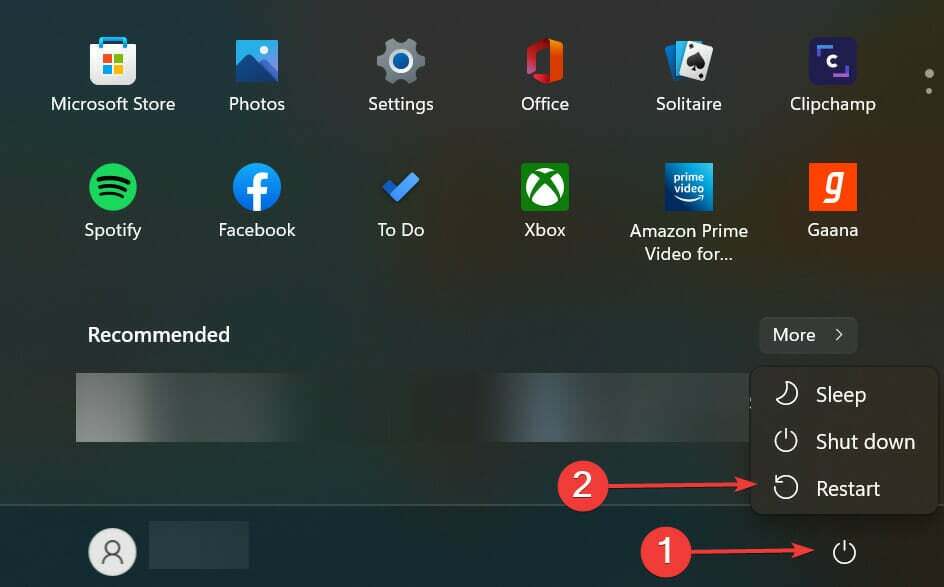
- Una vez que Windows arranca en el Entorno de recuperación, Seleccione Solucionar problemas de las opciones enumeradas aquí.
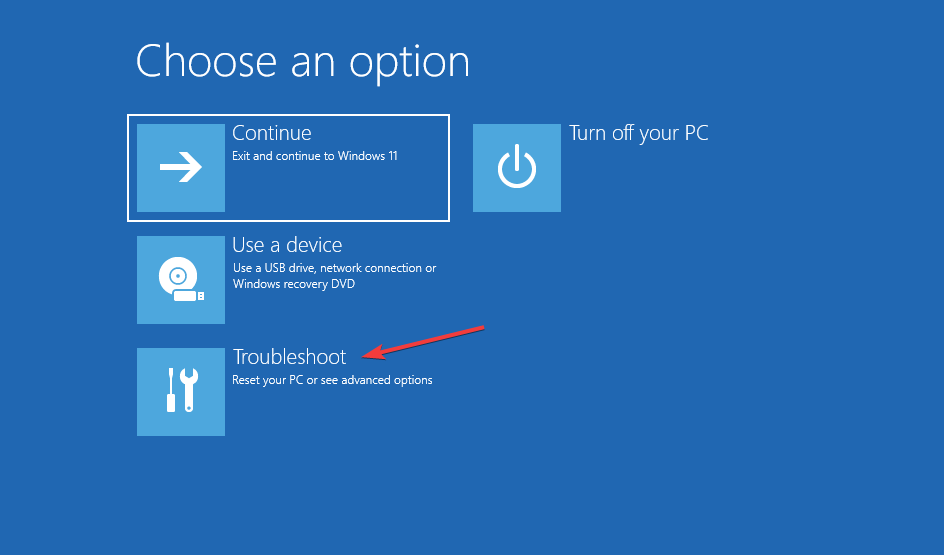
- Haga clic en Opciones avanzadas.
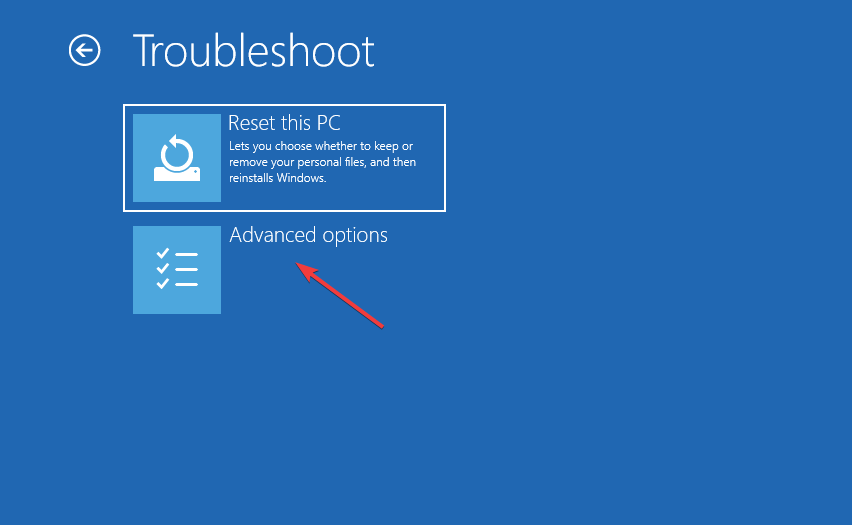
- A continuación, haga clic en Configuración de inicio en el Opciones avanzadas pantalla.
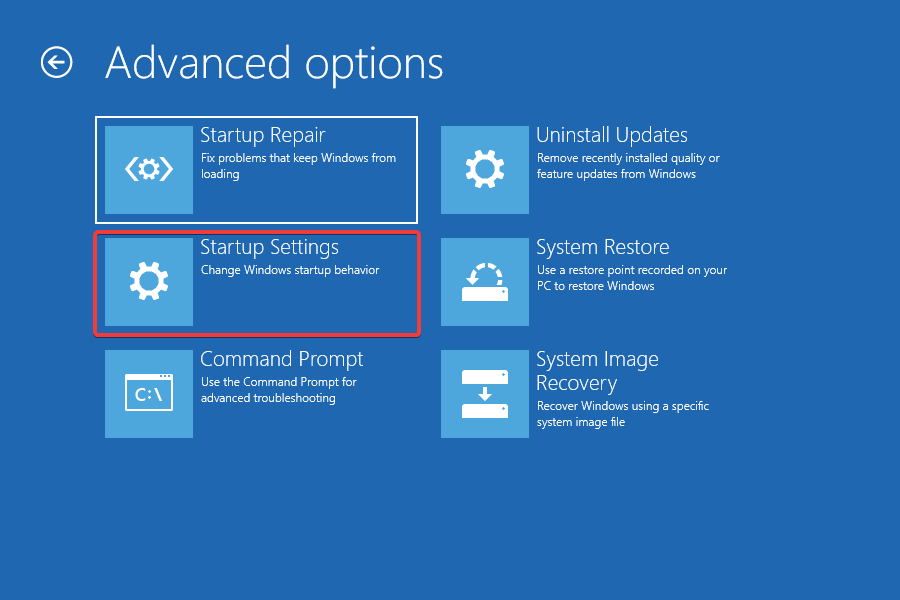
- Hacer clic Reiniciar en el fondo.
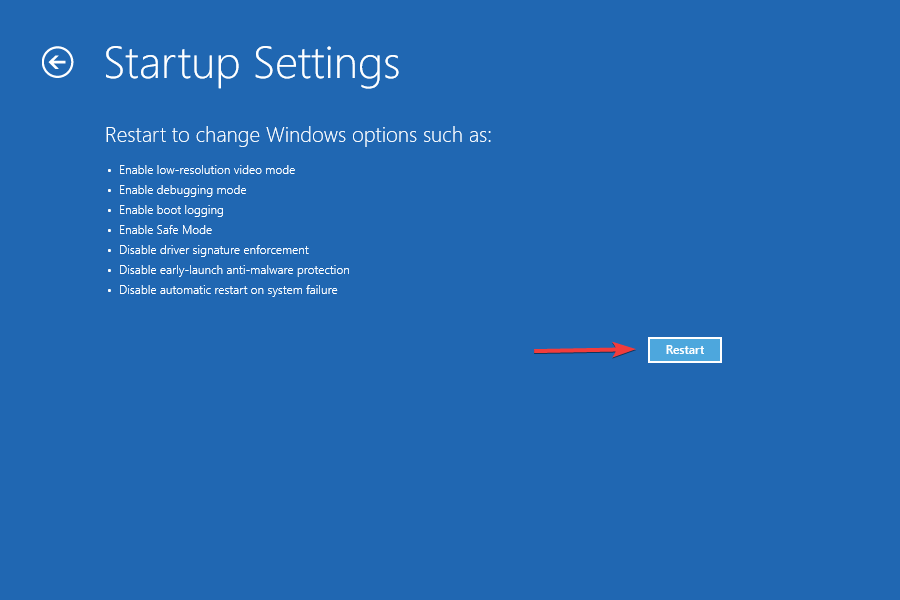
- Ahora, presione 6 o F6 para iniciar Windows en Modo seguro.
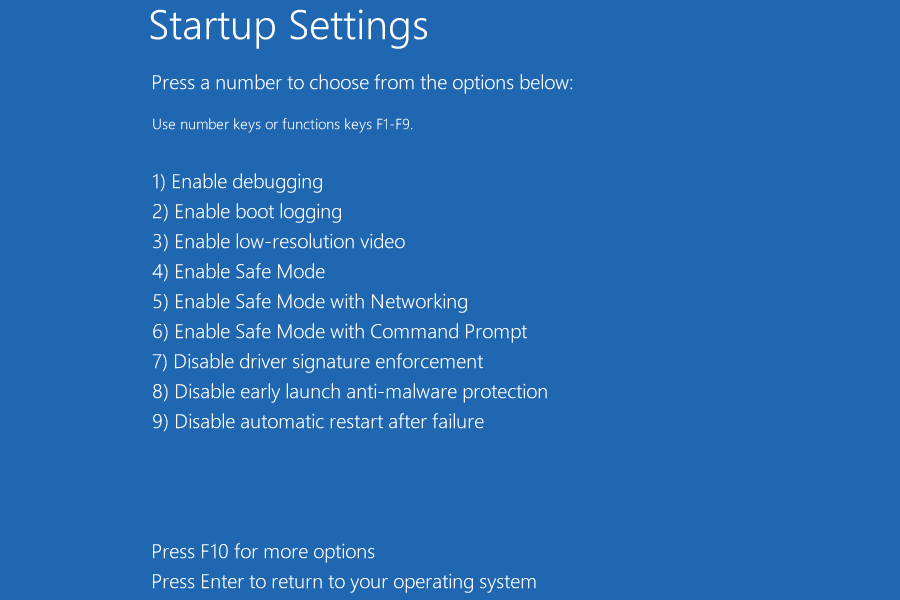
Muchos usuarios informaron que se trataba de un programa o proceso en conflicto detrás de la restauración del sistema de Windows 11 que tomó mucho tiempo.
La mejor opción aquí es iniciar en modo seguro, donde solo se ejecutan los programas, servicios y controladores críticos, y luego intentar realizar el proceso de restauración, como se mencionó anteriormente.
- Error de instalación del controlador CFosSpeed en Windows 11: 3 correcciones
- 5 formas de corregir el error de tiempo de ejecución Sxstrace.exe en Windows 11
5. Realizar reparación de inicio
- Presionar ventanas + R para lanzar el Correr cuadro de diálogo de comando, ingrese cerrar /r /o en el campo de texto y luego haga clic en DE ACUERDO para entrar en el modo de recuperación.
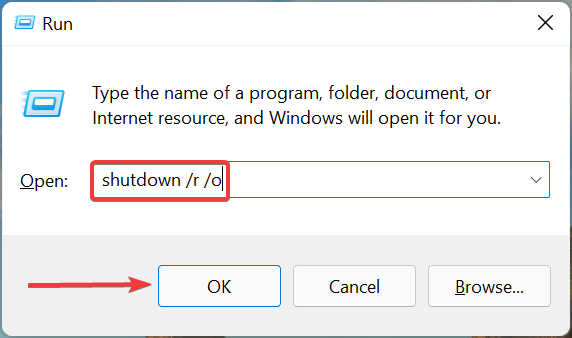
- Haga clic en Solucionar problemas.
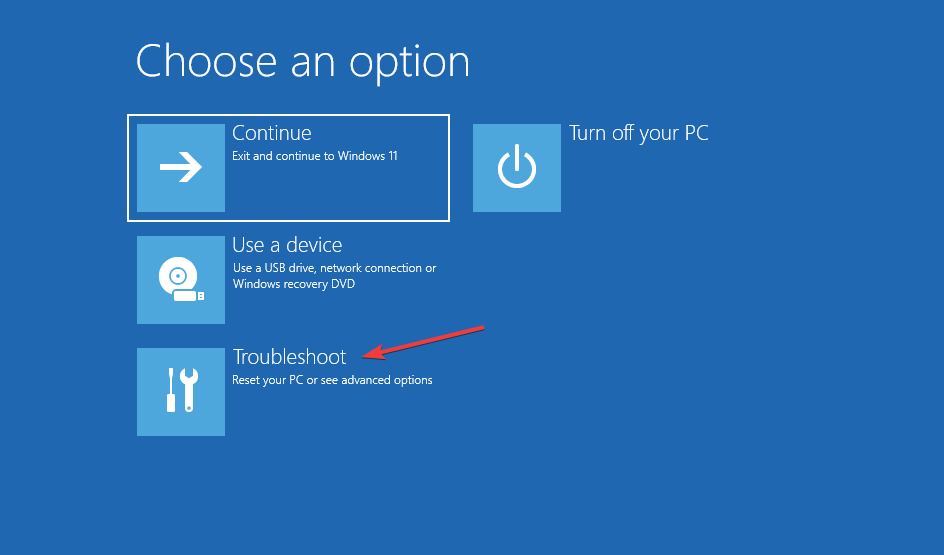
- A continuación, seleccione Opciones avanzadas.
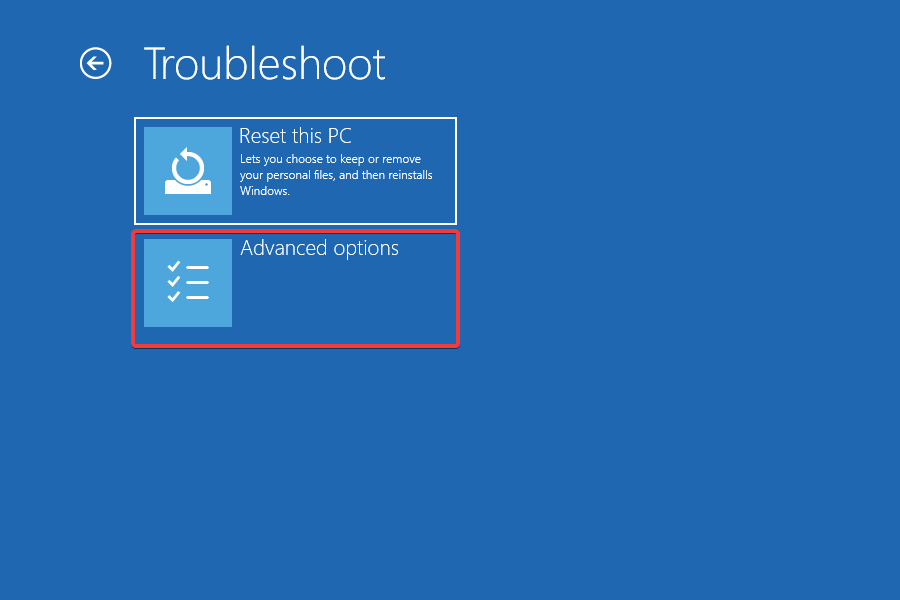
- Ahora, haga clic en Reparación inicial de las seis opciones enumeradas aquí.
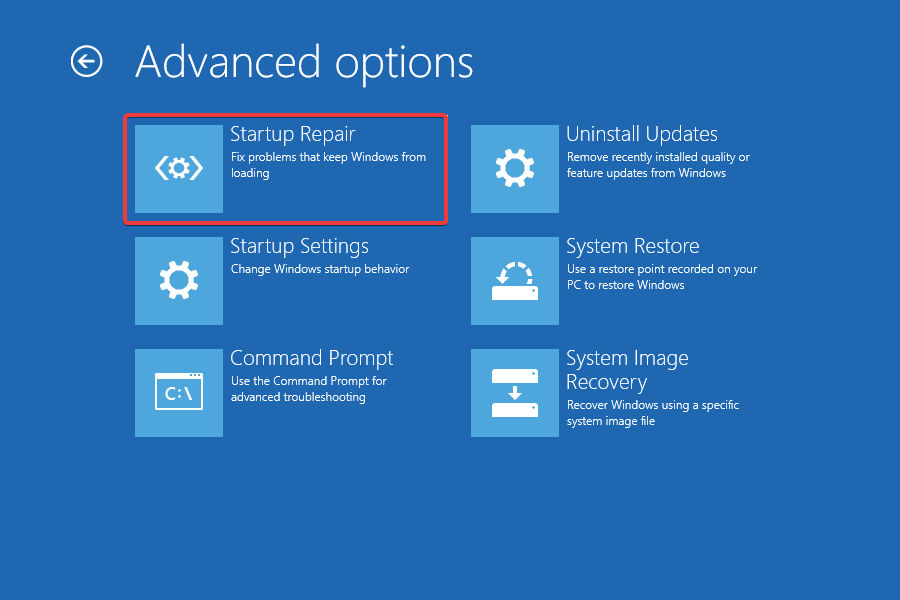
- Seleccione una cuenta para continuar.
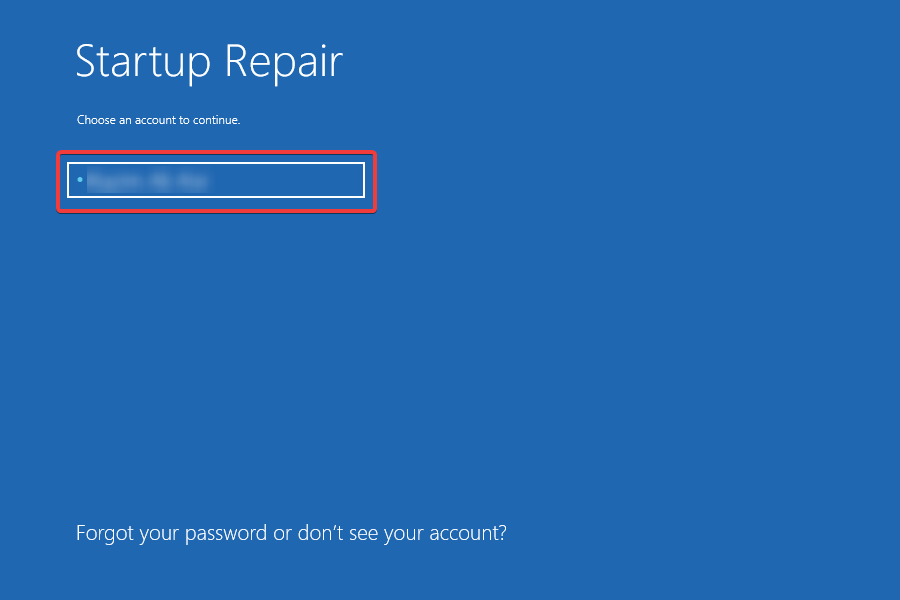
- Ingrese la contraseña de la cuenta y luego haga clic en Continuar. Si no ha establecido una contraseña, deje el campo en blanco.
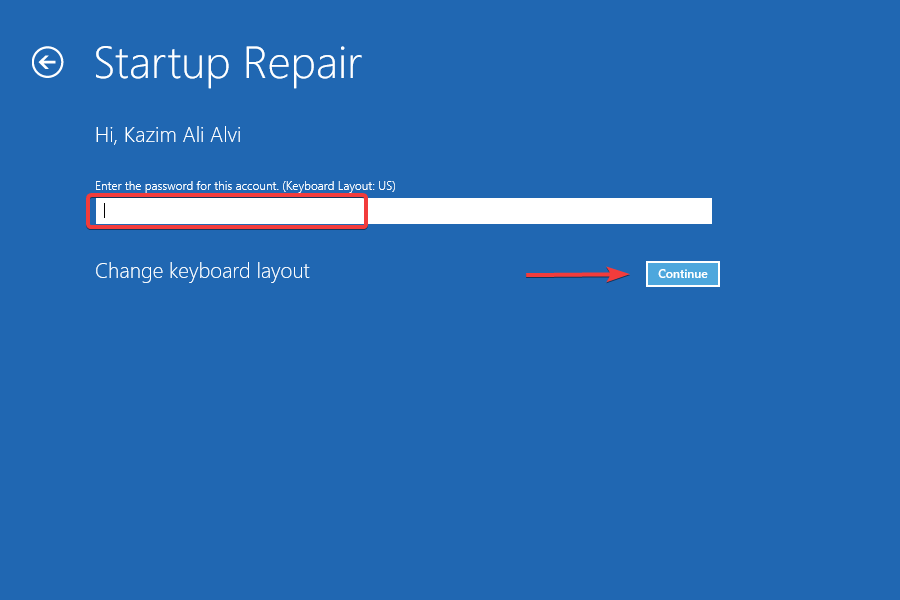
El proceso de reparación ahora comenzará y eliminará los problemas que atascaron la Restauración del sistema en Windows 11.
Uno de los cuatro métodos enumerados aquí definitivamente debería ayudar a eliminar el problema de Restaurar sistema que tarda mucho tiempo en Windows 11. Recuerde seguirlos en la secuencia indicada para una solución rápida de problemas.
Además, descubra cómo deshacer una restauración del sistema en Windows 11 ya que la necesidad de ello surge en no pocas ocasiones.
Si tiene alguna consulta o sabe de una solución que no figura aquí, deje un comentario en la sección a continuación.
 ¿Sigues teniendo problemas?Solucionarlos con esta herramienta:
¿Sigues teniendo problemas?Solucionarlos con esta herramienta:
- Descarga esta herramienta de reparación de PC calificado como Excelente en TrustPilot.com (la descarga comienza en esta página).
- Hacer clic Iniciar escaneo para encontrar problemas de Windows que podrían estar causando problemas en la PC.
- Hacer clic Repara todo para solucionar problemas con tecnologías patentadas (Descuento exclusivo para nuestros lectores).
Restoro ha sido descargado por 0 lectores este mes.


